auホームルーターが繋がらない!WiFiに接続できない速度が遅いときの原因と対策

自宅に設置してるauホームルーターがつながらない、急に遅くなったという経験はないでしょうか?
それまで普通に使えていたのに、突然インターネットにつながらなくなったら誰だって不安になります。
しかし、Wi-Fiが遅い・つながらない・使えない、なんて状況は珍しいことではありません。
本記事では、auホームルーターがつながらない、通信速度が遅くなったときの原因と対策について解説しています。
同じ症状に陥った方は、ぜひ最後まで読み通して慌てずに対処してください。
自宅で使えるauのホームルーター(Wi-Fi)は基本的に無制限
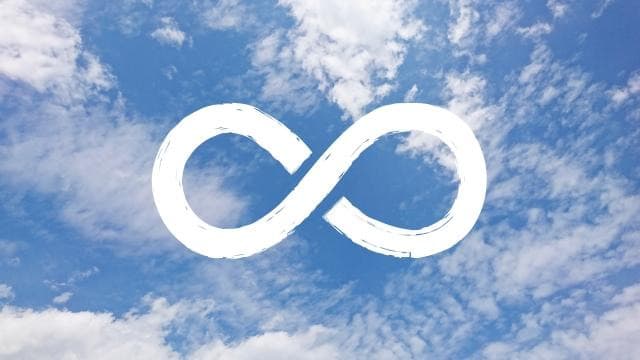
auホームルーターとは、WiMAX回線を使ったホームルーターであり、基本的に無制限で使えます。
一部例外があるので、まずは無制限のルールから解説しましょう。
auのWi-Fiは3日間の速度制限が撤廃されている
UQ コミュニケーションズ株式会社が、2022年2月1日に3日制限を撤廃したことにより、WiMAXは月間のパケット上限が無制限となりました。
3日制限とは、3日間のパケット通信総量が規定値を超過すると速度制限がかかる仕様です。
パケット量の上限は、WiMAX 2+は10GB、WiMAX +5Gは15GB。
WiMAXは無制限プランであっても、この3日間制限によって縛りがあったのです。
しかし、使用している回線がWiMAX 2+とWiMAX +5Gではルールが異なります。
現在のWiMAX +5Gには3日間制限は撤廃されましたが、WiMAX 2+の無制限プランは未だに3日間10GBの制限が残っているので注意しましょう。
プラスエリアモードには月間パケット上限あり
プラスエリアモードは月間パケット上限が15GBまで、ホームルーターはauスマートバリューを適用中なら30GBを上限としています。
auのWi-Fiは「スタンダードモード」のau 5G/WiMAXと「(ハイスピード)プラスエリアモード」のauキャリア回線を使い分けているため、それぞれにルールが設定されているためです。
WiMAX +5Gのプラスエリアモードは、5GやWiMAXとは別枠の回線として扱われているので、速度制限がかかってもスタンダードモードの通信速度は通常通りに使えます。
auホームルーターがインターネット・Wi-Fiにつながらない原因
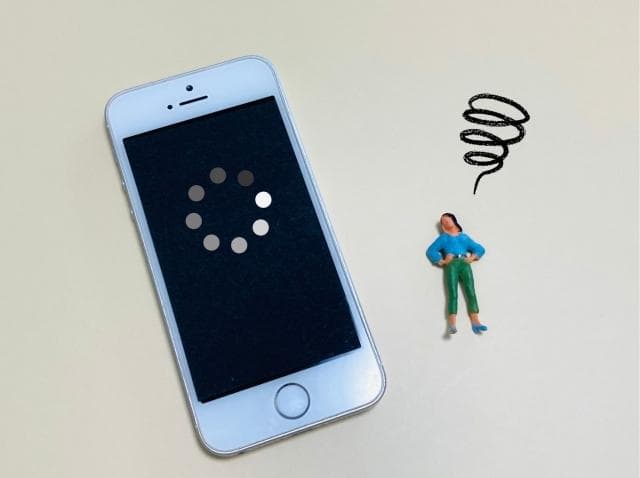
auホームルーターは速度制限以外にも、Wi-Fiがインターネットにつながらない状況に陥るケースがあります。
Wi-Fiがつながらないときの原因をひとつずつチェックしていきましょう。
auホームルーターに電波が届いていない
auホームルーターの電波感度がよくない、もしくは接続端末に電波が届いていないケースが考えられます。
電波を妨害するなんらかの要因によって、Wi-Fiがつながらない・インターネットに接続できないという状況では、もっとも多い原因です。
auホームルーター本体やデバイスの不具合
auホームルーターや接続デバイスになんらかの不具合がある場合、正常に電波を受信することができなくなります。
機器の故障以外にもキャッシュの蓄積や熱暴走などが原因にあげられ、状態は軽度から重度までさまざまです。
auホームルーターの接続設定に問題がある
そもそもauホームルーターの接続設定が正しく行われていない場合、接続端末にWi-Fiを送ることができません。
また、Wi-Fiを受信するデバイス機器の受信設定が正しくない場合でも、同じことがいえます。
通信制限にかかっている
通信制限にかかっている場合、通常時より通信速度が露骨に下がります。
Wi-Fiにはつながっていて、普段よりも明らかに速度が低下している場合は通信制限がかけられている可能性が高いです。
また、通信制限中はWi-Fiが低速化するだけではなく、インターネットにつながりにくくなるケースがあります。
auのネットワークがメンテナンス中・障害が出ている
Wi-Fiや機器に問題がなくとも、auやUQコミュニケーションズ株式会社のネットワークに異常がある場合は一時的に回線が使えなくなるケースがあります。
運営側の問題であるため、ユーザーではどうすることもできないので復旧を待つしかありません。
SNSでは有志による情報交換が行われているので、公式よりも早く情報を確認することも可能です。
auホームルーターが繫がらない・遅い場合の対処法

auホームルーターからのWi-Fiがつながらない場合、ユーザー側でできるいくつかの対処法を紹介します。
ここでの対処法を参考に、Wi-Fiがつながらないときはチェックしてみてください。
auホームルーターのランプを確認する
auホームルーターの正面には、Wi-Fiの状態を表示するランプがあります。
auホームルーターのランプ表示の意味
| Speed Wi-Fi HOME 5G L12 | Speed Wi-Fi HOME 5G L11 | |
|---|---|---|
| アンテナ/SIGNAL | 電波強度 | 電波強度 |
| Mode/MODE・UPDATE | 通信モード | 通信モードとファームウェアの更新状況 |
| Update/STATUS | ファームウェアの更新状況 | 電波や本体の状態 |
| Status/DATE USAGE | 電波や本体の状態 | データ通信量 |
点灯しているランプの項目や色から状態がわかるので、それぞれの異常にあった対処が可能です。
機器によって見方が若干異なるので、使用しているホームルーターの種類にあわせてチェックしてみましょう。
ホームルーターの電源を切ってWi-Fiに再接続する
長時間機器を接続している場合、本体内部にキャッシュや熱が蓄積されて不具合が起こる可能性があります。
キャッシュは利用者や通信状況の情報を一時保存するデータのため、長時間使うことで機器内部のメモリーに溜まっていき、処理速度が低下する原因になりやすいです。
一度電源を落とし、再起動することで改善されることがあります。
また、夏場や室温が高い場所では機器に熱がこもりやすく、熱暴走を起こして不具合が出てしまう可能性が高いです。
その場合は一旦電源を切り、ホームルーターやデバイスをクールダウンさせてから再起動しましょう。
au ICカードやLANケーブルを差し直す
本体に差し込まれているau ICカード(SIMカード)やLANケーブルを見直してみましょう。
インターネットサービスは、契約者情報を認証することで利用場所に電波や信号を届ける仕組みです。
カードを正確に読み取れないと認証できないので、接続エラーとなっている可能性があります。
また、有線接続時はLANケーブルが外れていると、Wi-Fi非対応機器では接続できません。
各カードやLANケーブルの向きを差し込み端子にあわせ、ホームルーター本体や接続機器にカチッと音が鳴るまでしっかり奥まで差し直しましょう。
周波数・通信モードを切り替える
電波のつながりが悪いと感じたときは、周波数や通信モードを切り替えて様子を見てみましょう。
Wi-Fiには2.4GHzと5GHzの2種類の周波数があり、それぞれには電波特性があります。
周波数の電波特性
| 2.4GHz | 障害物に強く遠くまで届くが、電波干渉の頻度が高いため速度低下が起こりやすい |
| 5GHz | 電波干渉が起こりにくく通信速度が速いが、障害物に弱く電波の範囲が狭い |
2つの電波はメリットとデメリットがはっきりしているため、利用環境によってはつながりにくい場所がハッキリとしているのです。
周波数だけではなく、現在接続中の通信モードに問題がある可能性もあります。
ホームルーターのランプを確認するなど、Wi-Fiの状態に異常がない場合は周波数や通信モードを切り替えて様子を見てみましょう。
auホームルーターの接続設定を見直す
auホームルーターと端末との接続設定が正しくない場合、Wi-Fiにはつながりません。
本体裏側や製品箱、書類に接続用のSSIDとパスワードが記載されています。
「クイック設定Web」からSSIDとパスワードを正確に入力し、アクセスポイントの設定が正しく行われているか再チェックしてみましょう。
接続端末にWi-Fiが届いていない場合、WPS機能を再度試し、それでもつながらない場合は手入力することをおすすめします。
auホームルーターの設置場所を変える
auホームルーターに基地局からの電波が正常に届いていない場合、自宅内でWi-Fiが機能しないおそれがあります。
電波は障害物があると迂回したり、反射する電波特性があるため、建物の構造が複雑だったり鉄骨などの金属や石材が多いとWi-Fiが減衰するのです。
また、電波は水中での減衰量が特に高いため、水槽や花瓶などの水すら大きな障害となってしまいます。
ホームルーターの設置場所を受信しやすい広い空間、部屋の中心など電波が通りやすい場所に変えましょう。
速度制限の解除を待つ
通信制限がかかった場合、スタンダードモードとプラスエリアモードには任意の解除方法がありません。
通信モード別・速度制限と解除の条件
| 速度制限の条件 | 速度制限解除の条件 | |
|---|---|---|
| スタンダードモード | 短期間で大容量のパケットが消費された場合 | プロバイダー次第 |
| プラスエリアモード | 月間15(30)GBを超過 | 翌月1日まで待つ |
スタンダードモードは明確な速度制限や解除の条件がなく、あくまでプロバイダー判断となります。
3日間で15GB以上や月間150GBを超過したユーザーの検証も報告されていますが、地域差や個人差があるようなので断定ができません。
個人的には、データ容量制限が実質無し(一日50GB使っても速度制限は無い。一節には100GBでも(;´∀`))のWiMAX+5Gが最強だと思っている(*´Д`)ハァハァ
— saku039saku (@saku039saku397) March 23, 2023
楽天モバイルもWiMAX+5G(※以下、WiMAX)も両方契約していての結論である。
続く… https://t.co/hXABfEyJQV
今日ホームルーター、wimax+5Gに変えたら6時間で速度制限かかった!実質速度制限無しってなんやねん
— なんちゃん/ のんびり株 (@nanchiyan2020) March 21, 2023
WiMAX契約のGalaxy 5G mobile Wi-Fi 定額で使ってます🫡
— Misako TOKI (@misako_desu) January 17, 2023
マンションのwifiもあるのですが,
外でPCとiPhoneとiPad繋ぎまくって, 毎月カウンター150GBくらいでビビりますが速度もエリアも特に困ってない気がします!
バッテリー持ちが良くていいです🔋
ご参考まで
プラスエリアモードは、月が変われば解除されますが、スタンダードモードでは自然に解除されるのを待つしかないようです。
auサポートに問い合わせ
これまでの対処法をすべて試して改善が見られない場合、auサポートに直接問い合わせた方が早い場合があります。
基本的にWEB上で完結するため、24時間いつでもオンラインで問い合わせ可能です。
チャットは時間が決まっているため、受付時間外ではAIによる応答になります。
オペレーター対応を希望する場合、問い合わせ対応は受付時間中のみです。
契約しているプロバイダーがUQ WiMAXやカシモ WiMAXなどの場合、各会社の窓口に問い合わせましょう。
まとめ

auホームルーターがつながらない場合、回線・本体機器・接続設定・通信制限などのさまざまな要因があります。
Wi-Fiの状態はホームルーター本体のランプで確認することができるので、まずは状況を把握してから本記事で紹介した対処法を試してください。
急にWi-Fiがつながらなくなると焦ったり不安になりますが、つながらない原因には必ず理由があります。
当サイトでは、Wi-Fiに関するあらゆる情報をみなさんにお届けしていますので、わからないことや疑問があればぜひご参照ください。
あなたが快適なインターネット生活を満喫できるよう、全力でサポートさせていただきます。


















